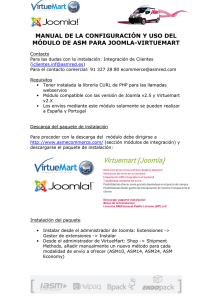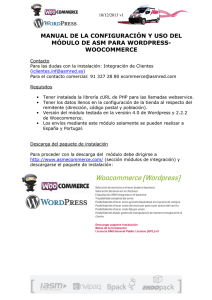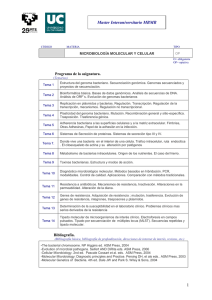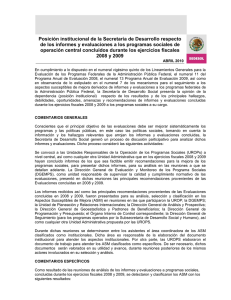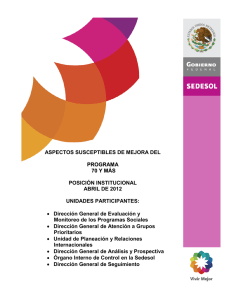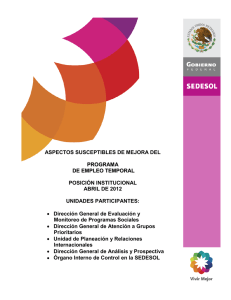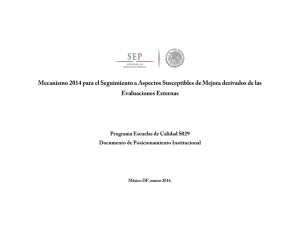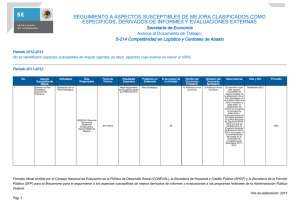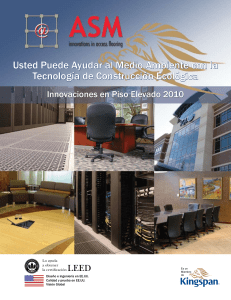manual de la configuración y uso del módulo de - ASM e
Anuncio
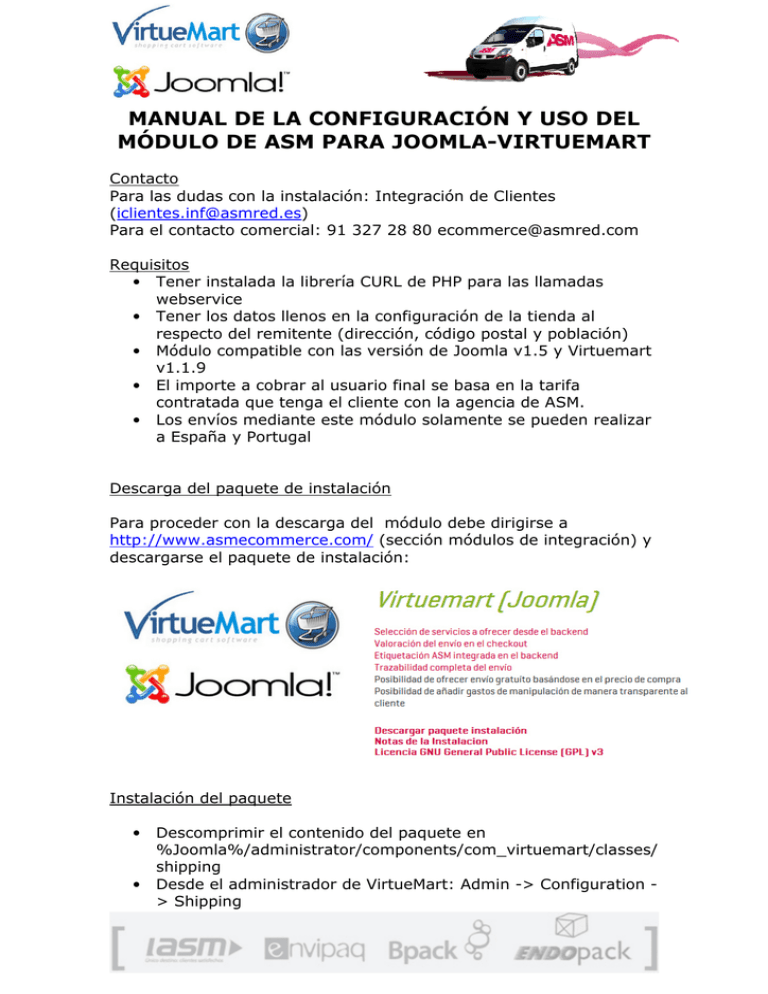
MANUAL DE LA CONFIGURACIÓN Y USO DEL MÓDULO DE ASM PARA JOOMLA-VIRTUEMART Contacto Para las dudas con la instalación: Integración de Clientes ([email protected]) Para el contacto comercial: 91 327 28 80 [email protected] Requisitos • Tener instalada la librería CURL de PHP para las llamadas webservice • Tener los datos llenos en la configuración de la tienda al respecto del remitente (dirección, código postal y población) • Módulo compatible con las versión de Joomla v1.5 y Virtuemart v1.1.9 • El importe a cobrar al usuario final se basa en la tarifa contratada que tenga el cliente con la agencia de ASM. • Los envíos mediante este módulo solamente se pueden realizar a España y Portugal Descarga del paquete de instalación Para proceder con la descarga del módulo debe dirigirse a http://www.asmecommerce.com/ (sección módulos de integración) y descargarse el paquete de instalación: Instalación del paquete • • Descomprimir el contenido del paquete en %Joomla%/administrator/components/com_virtuemart/classes/ shipping Desde el administrador de VirtueMart: Admin -> Configuration > Shipping • • Mostrará un nuevo método llamado ASM Transporte urgente Shipping module. Marcar el checkbox Configuración del módulo A continuación se detalla las diferentes partes de la configuración del módulo: Aquí modificar el nombre del transportista y los parámetros de conexión. En cuanto al GUID, hay que dejar el que viene por defecto. El GUID identifica un código de cliente en ASM. Por defecto, las pruebas deben realizarse con el GUID de pruebas. Al finalizar las pruebas el cliente deberá solicitar el GUID de producción a su agencia ASM y finalmente ponerlo en la configuración (sin las llaves {}) y guardar. En el apartado de URL WS hay que dejar el que viene por defecto Esto es la dirección donde internamente el módulo enviará la información de los pedidos del cliente a ASM En esta opción se habilitan/deshabilitan los servicios que el cliente desea que estén ofertados a los compradores. Aquí se configura el posible coste de manipulación. Este coste de manipulación se puede definir fijo o porcentual y afecta al precio final de la tarifa calculada. Si no existen costes de manipulación o no se desean poner, dejar el valor a 0. Aquí se configura si se desea que haya envíos gratuitos y si es así, cual es el servicio gratuito y el importe mínimo para que así sea. Uso del módulo Para poder enviar la información del pedido a ASM, tiene que ocurrir: • El usuario hace un pedido en la tienda virtual y escoge un servicio de ASM. • En el backend, el administrador irá a la lista de ordenes pendientes: Orders -> List Orders • Una vez localizado el pedido, para enviar la información e imprimir la etiqueta hay que pulsar sobre el icono de Print Label: • Una vez creado el envío en ASM (lo sabremos ya que podremos visualizar la etiqueta en el navegador, podremos pulsar sobre el link “Track” para realizar el seguimiento del envío • Contactamos con nuestra agencia de ASM para avisarle que hay envíos nuevos que tiene que venir a recoger o bien para que hagan una recogida diaria y así no tener que avisar para cada pedido